Když fotíte na svém iPhonu, iPadu nebo iPodu touch, pořízený snímek obsahuje informace o fotce, které mohou představovat problémy s ochranou soukromí. Vaše kamera může například obsahovat informace, které odhalují přesnou polohu (zeměpisnou šířku a zeměpisná délka) a čas, kdy byla pořízena, stejně jako různé další citlivé údaje bez vašeho znalost. Tento informační formát se nazývá Exchangeable Image File Format (Exif) a je součástí samotného souboru obrázku a běžnému prohlížení je skrytý.
Jak zobrazit, jaké informace jsou uloženy na fotografiích pořízených na iPhone, iPod touch nebo iPad:
Na zařízeních se systémem iOS
Existuje několik aplikací, které vám umožňují zobrazit tyto informace, jako je prohlížeč metadat Exif a IPTC (Odkaz na iTunes). Jednoduše vyhledejte klíčové slovo „Exif“ v App Store a najděte aplikace, které vám umožní zobrazit nebo upravit informace Exif. Některé aplikace pro úpravu fotografií / obrázků (např. Photogene – Odkaz na iTunes) vám také umožní zobrazit tyto informace.
Ve Windows
Ve Windows XP jednoduše klikněte pravým tlačítkem na obrázek, klikněte na „Vlastnosti“, vyberte „Souhrn“ a klikněte na „Upřesnit“. Ve Windows 7 přejděte na „Vlastnosti“ a poté klikněte na kartu „Podrobnosti“.
V systému Mac OS X
Základní informace Exif lze zobrazit kliknutím pravým tlačítkem na obrázek a výběrem „Získat informace“. Existují také některé aplikace (např. File Viewer), které poskytují podrobnější informace v Mac App Store.
online
Existují také některé webové stránky, které vám umožňují snadno zobrazit informace Exif, jako je Jeffrey's Exif Viewer. Jednoduše nahrajte obrázky z počítače a použijte software k zobrazení informací Exif.
Nechcete sdílet své soukromé informace spolu se svými fotografiemi, tak co můžete dělat?
Možná budete chtít deaktivovat funkci geotaggingu na vašem iPhonu nebo iPadu. Chcete-li tak učinit, přejděte na Nastavení > Soukromí > Polohové služby a přepněte nastavení fotoaparátu na „vypnuto“. Tím zabráníte tomu, aby vaše fotografie obsahovaly informace o poloze, konkrétně zeměpisnou šířku a délku.
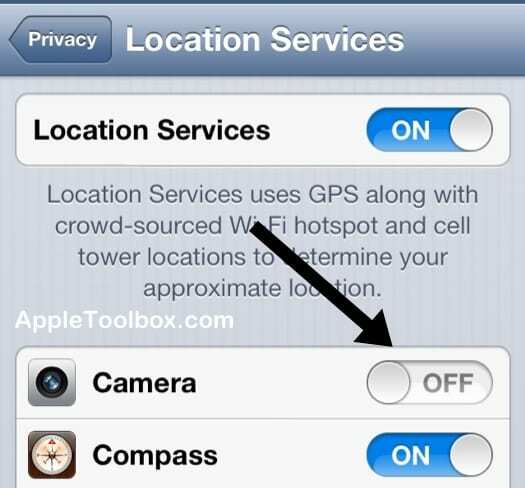
Můžete také smazat/vymazat GPS (informace o poloze) ze snímků, které jste již pořídili. K tomu můžete použít aplikaci třetí strany. Například Photogene to umí. Jednoduše klepněte na Metadata a GPS a poté stiskněte Delete.
Smazání informací GPS nebo deaktivace geotaggingu však nemusí stačit. Vaše fotografie/obrázek může stále obsahovat mnoho soukromých informací (jako jsou data, název modelu fotoaparátu, software, hodnota jasu atd.).
Pokud chcete lepší řešení, můžete zkusit změnit formát fotografií/obrázků. Když pořídíte snímky pomocí zařízení iOS, vaše zařízení je uloží ve formátu JPG (JPEG). Existují další oblíbené formáty obrázků, jako je PNG a GIF. EXIF není podporován v PNG nebo GIF. Jednoduchým řešením je pořídit snímek a zkopírovat jej do počítače (můžete to provést synchronizací zařízení s počítačem nebo odeslání obrázku e-mailem sobě) a převeďte formát fotografií z JPEG do PNG pomocí softwaru pro úpravu fotografií, jako je Photoshop. Pokud tak učiníte, vaše fotografie nebude obsahovat žádné soukromé informace.
Příbuzný:
- iPod / iPhone: Závěrka fotoaparátu se neotevře; jak opravit
- Spravujte své služby určování polohy iOS
- iPad: „Vaši polohu nelze určit“; Opravit

Sudz (SK) je posedlý technologií od brzkého příchodu A/UX na Apple a je zodpovědný za redakční směřování AppleToolBoxu. Sídlí v Los Angeles, CA.
Sudz se specializuje na pokrytí všech věcí macOS a v průběhu let zkontroloval desítky vývojů OS X a macOS.
V minulém životě Sudz pomáhal společnostem ze seznamu Fortune 100 s jejich technologickými a obchodními aspiracemi na transformaci.